Se você deseja baixar o Kindle no seu PC, normalmente você só precisa ir ao site oficial para baixá-lo. No entanto, se o seu PC estiver no modo S, talvez seja necessário usar o Cloud Reader. Este guia mostrará tudo que você precisa para fazer ambos funcionarem.
Antes de começar
Vá em Configurações > Sistema > Ativação para verificar seu modo. Se você vir o Modo S, então você está no Modo S. Confirme o Windows 10/11 e os direitos de administrador local Baixe apenas da página oficial de aplicativos da Amazon para evitar instaladores desatualizados ou agrupados Se você não conseguir instalar aplicativos, use o Kindle Cloud Reader em seu navegador
Etapa 1: Instale o Kindle para PC
Vá para a página Aplicativos gratuitos de leitura Kindle da Amazon e clique em Baixar para PC & Mac para obter o instalador. Agora, vá para a pasta Downloads, clique duas vezes em.exe, aceite as solicitações e conclua a configuração. Por fim, inicie o Kindle, faça login e deixe-o sincronizar sua biblioteca.
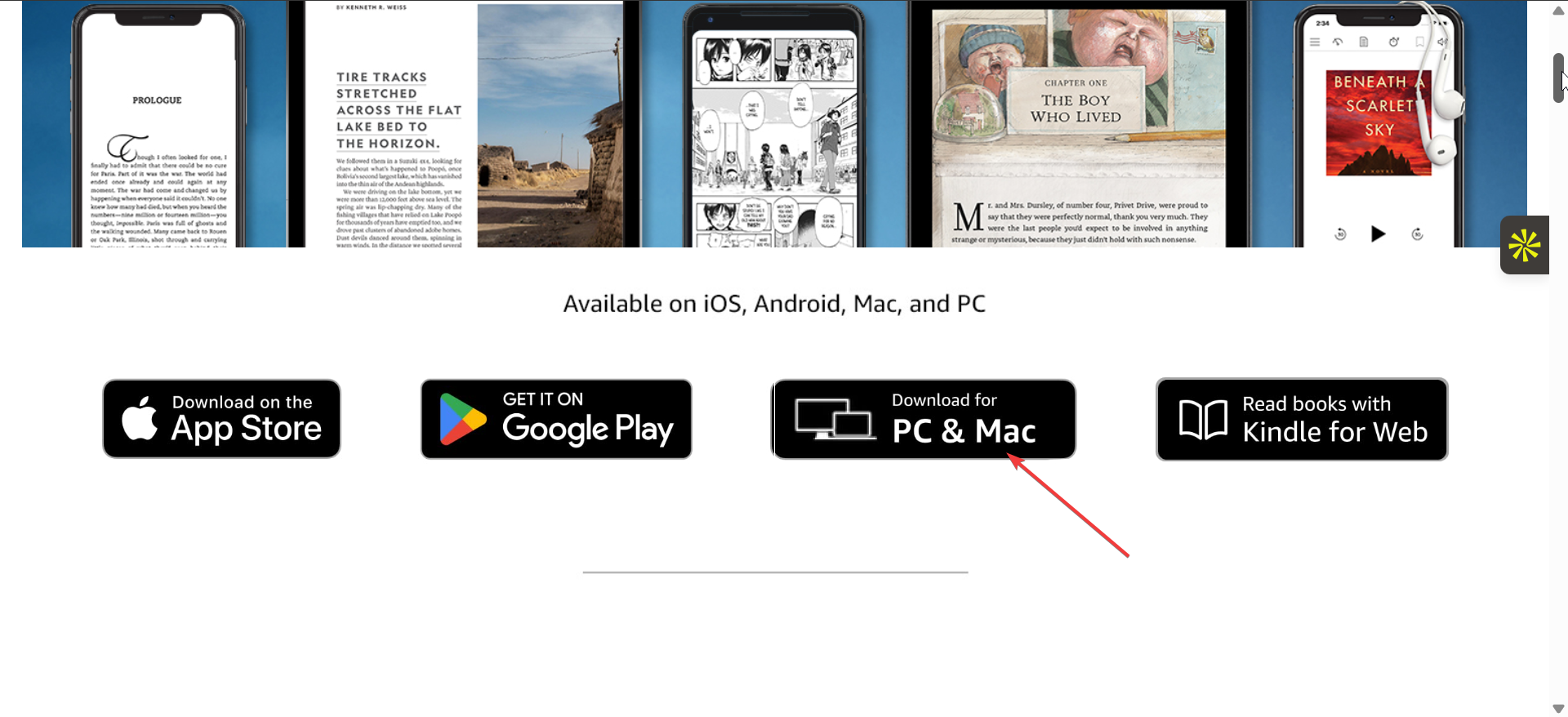
Se você estiver no modo S, significa que não poderá baixar aplicativos de fora do Loja da Microsoft. No entanto, você pode ir para Configurações > Sistema > Ativação. Agora, clique em Ir para a Loja ao lado do Modo S e selecione Sair do Modo S (mudança unidirecional).
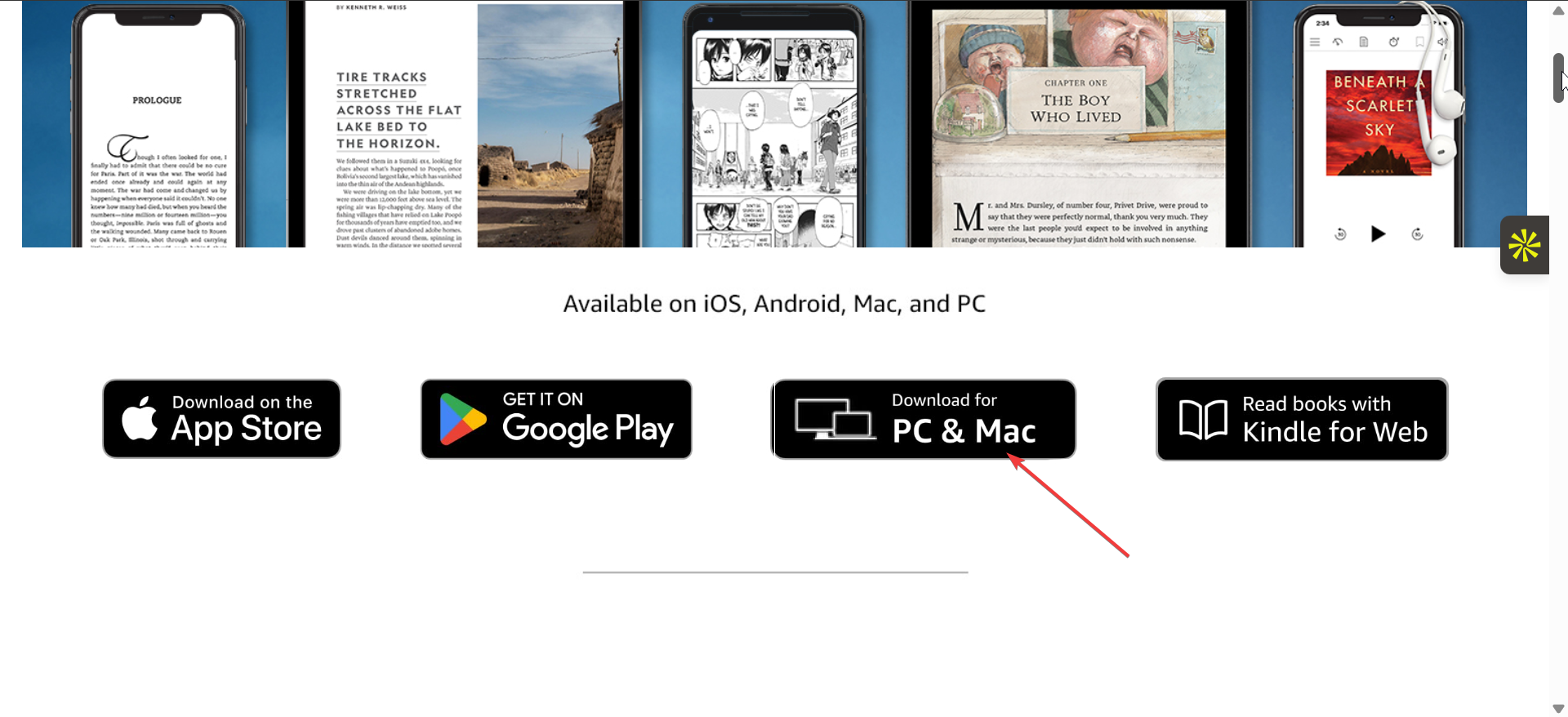


Depois de fazer isso, agora você pode tentar as etapas acima para instalar o Kindle em seu PC
Etapa 2: usar o Kindle Cloud Reader (sem instalação)
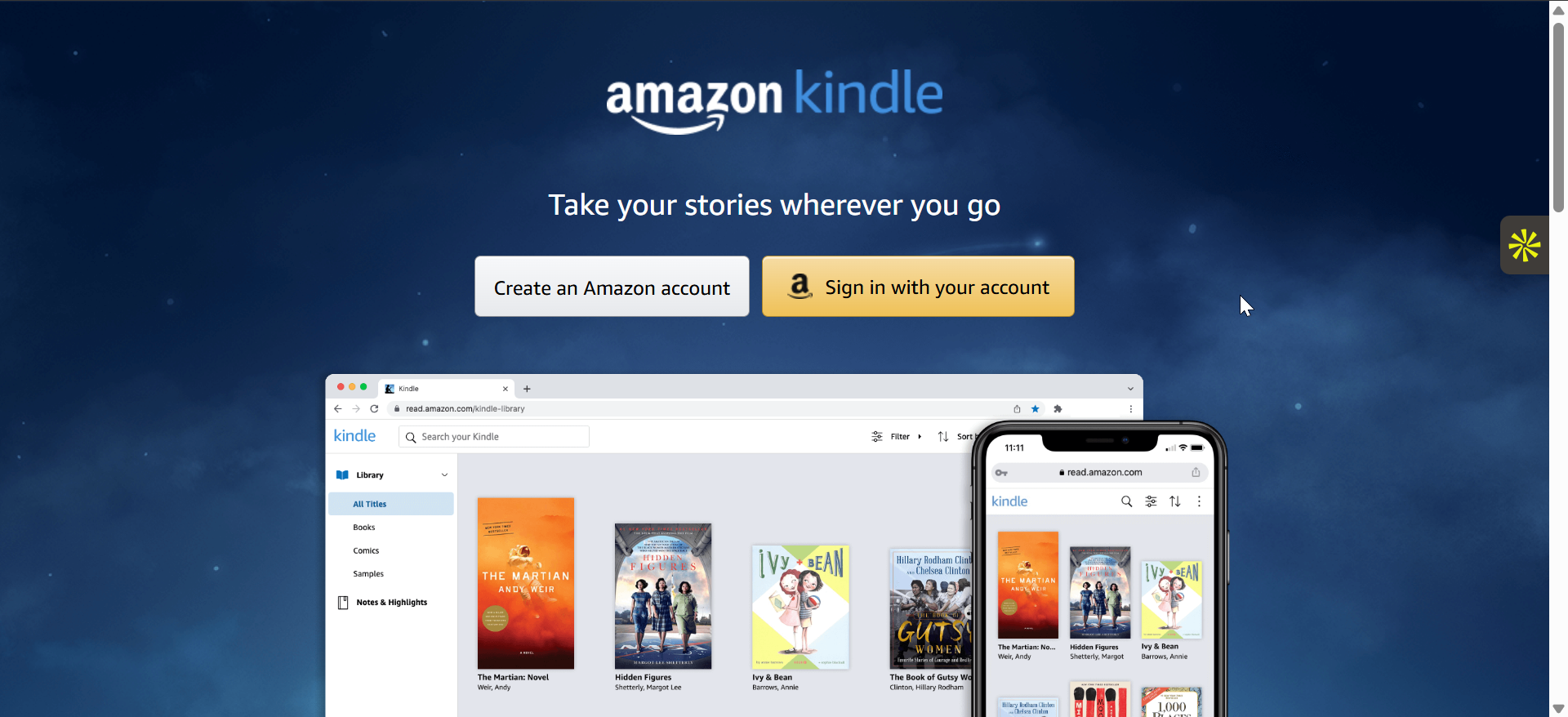
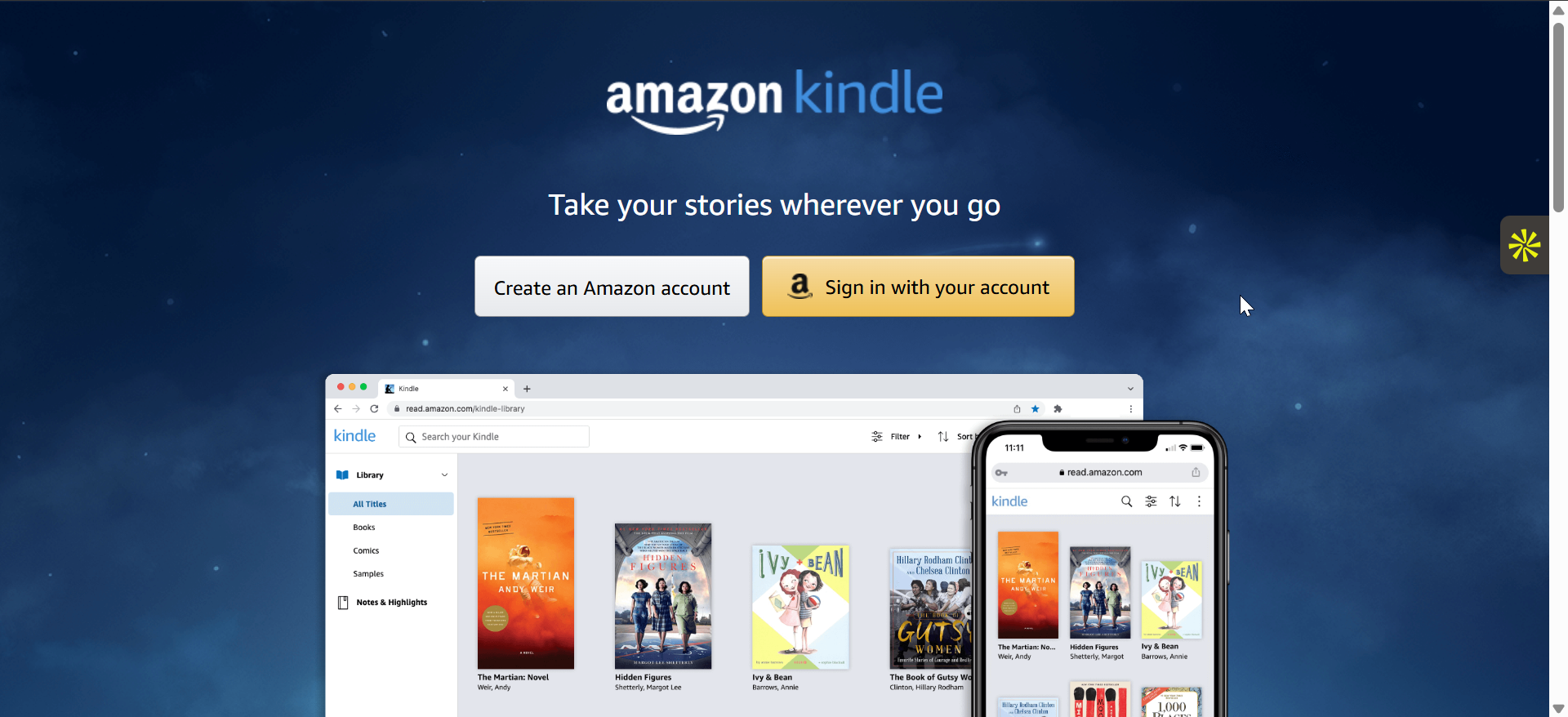
Se você não consegue sair do Modo S ou por algum motivo não consegue baixar aplicativos, abra seu navegador e procure por Kindle Cloud Reader. Selecione o resultado no site oficial e faça login ou crie uma conta se você for um usuário iniciante.
Solução de problemas comuns com o Kindle no PC
Aplicativos verificados pela Microsoft ou instalador bloqueado: Vá para Configurações > Aplicativos > Configurações avançadas de aplicativos e defina Escolha onde obter aplicativos para Em qualquer lugar. Finalmente, execute o instalador como administrador. Biblioteca em branco após login: confirme a data/hora e região do PC, clique em Ferramentas > Sincronizar ou saia e entre novamente e reinicie o aplicativo e o roteador se você usar um proxy ou VPN Restrições de rede/PC de trabalho: se a TI bloquear os instaladores, mude para o Cloud Reader ou simplesmente peça à TI para permitir os domínios Kindle necessários se você precisar do Instalador do aplicativo não inicia ou trava: Baixe novamente o instalador da Amazon, libere pelo menos 1–2 GB de espaço em disco ou pause temporariamente o antivírus de terceiros durante a instalação e reative
Dicas profissionais para tarefas comuns após a instalação
Alterar local de download: Abra Kindle > Preferências > Conteúdo e defina uma pasta personalizada. Isso ajuda quando você gerencia o espaço nas unidades. Gerenciar armazenamento e remover downloads: clique com o botão direito em um livro e escolha Remover do dispositivo para recuperar espaço. Atualizar o Kindle para PC: Abra Ajuda > Verificar atualizações ou reinstale da Amazon se o atualizador falhar. A Amazon removeu o Download e transferência via USB de muitos títulos. Use a entrega Wi-Fi com o aplicativo ou leia no Cloud Reader.
Perguntas frequentes
Posso usar o Kindle no Modo S? Não. O Modo S bloqueia aplicativos fora da Microsoft Store. Saia do modo S ou use o Cloud Reader.
Posso ler off-line no PC? Sim, com o aplicativo para desktop. Baixe livros on-line e depois leia off-line.
Para onde vão os downloads? Verifique Preferências > Conteúdo da pasta atual. Você pode alterá-lo.
Por que meus livros não aparecem? Sincronize o aplicativo, verifique sua conta e confirme a região correta da Amazon.
Minha família pode compartilhar livros? Sim, com a Biblioteca Doméstica e Familiar, quando disponível.
Conclusão
Escolha Kindle para PC para leitura off-line e recursos completos. Use o Cloud Reader quando não conseguir instalar aplicativos ou precisar de acesso rápido em uma máquina bloqueada. Comece com o caminho adequado ao seu dispositivo e, em seguida, personalize as configurações de leitura para maior conforto.


